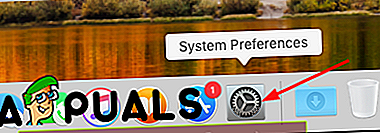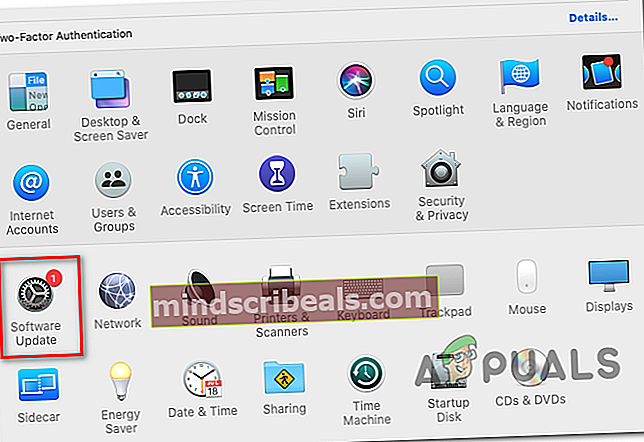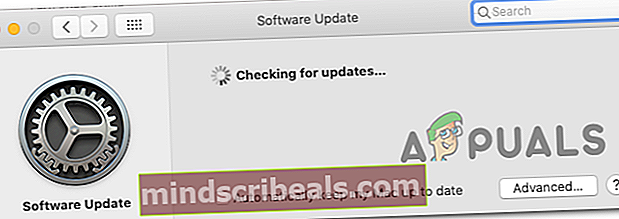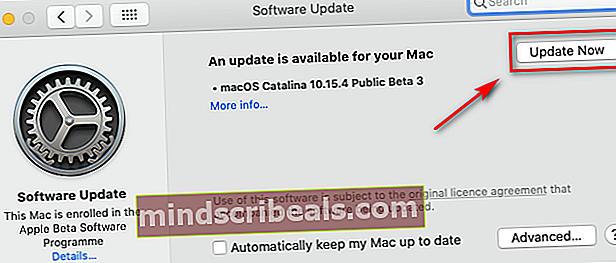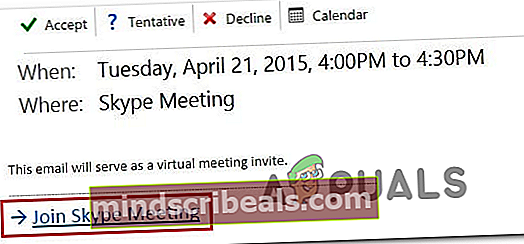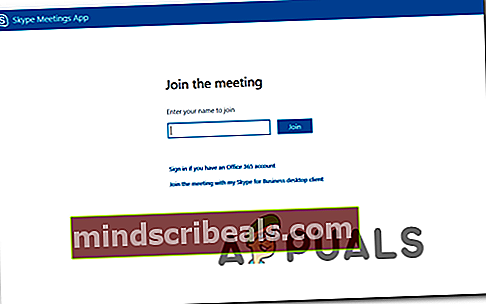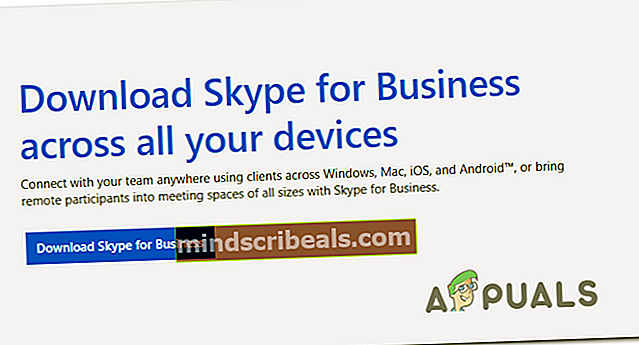Kaip gauti „Skype“ verslui žiniatinklio programos papildinį įdiegti „Safari“
Daugelis „MacOS“ vartotojų susiduria su negalėdami įdiegti „Skype“ susitikimams programą, kad galėtumėte prisijungti arba surengti susitikimus „Skype“ verslui žiniatinklio platformoje. Paveikti vartotojai praneša, kad mato Programos „Skype Meetings App“ negalima atidaryti kiekvieną kartą, kai jie bando įdiegti papildinį, reikalingą prisijungti prie tiesioginių skambučių ar priimti juos.

Pasirodo, jei neatnaujinote „Mac“ versijos į naujausią versiją, problema gali kilti dėl „Apple“ pataisytos klaidos - pataisa automatiškai įtraukiama į naujesnes nei „macOS High Sierra“ versija 10.13.5.Jei šis scenarijus yra tinkamas, turėtumėte sugebėti išspręsti problemą atnaujindami „MacOS“ firmware į naujausią suderinamą versiją.
Jei norite greitai išspręsti problemą, tada įdiekite „Skype“ susitikimų programą ir naudokite ją prisijungdami prie susitikimų. Tačiau nepamirškite, kad tai neišsprendžia pagrindinės problemos priežasties ir neleis jums rengti susitikimų (prisijungkite prie jų tik el. Paštu arba kalendoriuje).
Veiksmingiausias šios problemos sprendimas yra įdiegti atskirą „Skype“ verslui programos, skirtos „MacOS“, versiją. Tai apeis papildinio naudojimą ir leis jums prisijungti prie „Skype“ verslui platformos ir joje organizuoti susitikimus.
Atnaujinama „MacOS“ versija į naujausią
Pasak „Apple“ inžinierių, ši problema buvo išspręsta per keletą pataisymų, išleistų iškart po to „macOS High Sierra“ versija 10.13.5. Jei problema kyla dėl šios klaidos, turėtumėte sugebėti išspręsti problemą atnaujindami „MacOS“ firmware į naujausią suderinamą OS versiją.
Kai kurie paveikti vartotojai, kurie anksčiau susidūrė su ta pačia problema, patvirtino, kad papildinys sėkmingai įdiegtas įdiegus kiekvieną laukiantį atnaujinimą iš Sistemos nuostatos.
Čia pateikiamas trumpas vadovas, parodantis, kaip atnaujinti į naujausią galimą versiją:
- Norėdami spustelėti, naudokite ekrano apačioje esančią veiksmų juostą Sistemos nuostatos piktogramą. Jei turite laukiančių naujinių, greičiausiai pastebėsite šalia jo raudoną apskritimą.
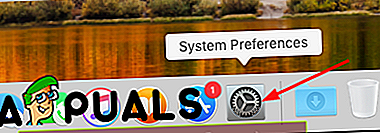
- Viduje Sistemos nuostatos meniu, slinkite žemyn per galimų parinkčių sąrašą ir spustelėkite Programinės įrangos atnaujinimas piktogramą.
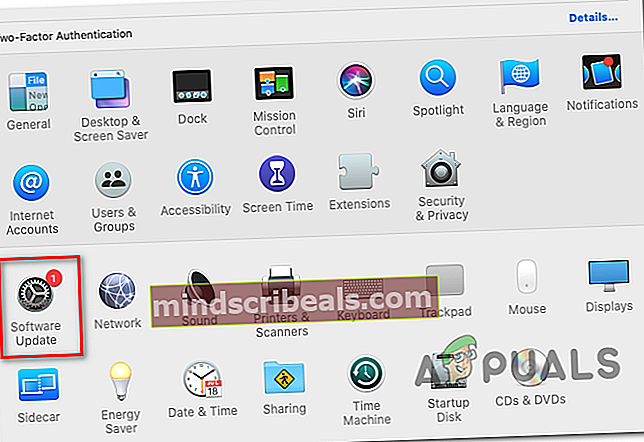
- Atidarę Programinės įrangos atnaujinimas meniu, programa pradės ieškoti naujų galimų naujinimų. Palaukite, kol pradinis nuskaitymas bus baigtas (neuždarykite lango, kol nebus parodytas rezultatas).
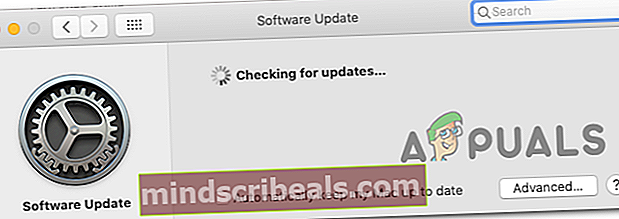
- Jei randama naujesnė versija, paspauskite Atnaujinti dabar mygtuką.
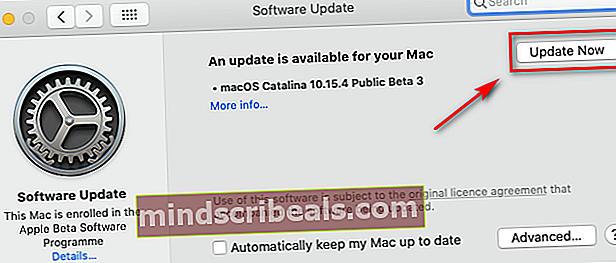
- Tada atlikite ekrane rodomus nurodymus, kad užbaigtumėte naujojo operacinės sistemos naujinimo diegimą.
- Kai procesas bus baigtas, iš naujo paleiskite „Mac“ rankiniu būdu ir palaukite, kol bus paleista iš naujo.
- Kitą paleidimą vėl atidarykite „Safari“ ir pažiūrėkite, ar vis dar susiduriate su Programos „Skype Meetings App“ negalima atidaryti klaida, kai bandote atsisiųsti „Skype“ verslui Prijunkite.
„Skype“ susitikimų programos naudojimas
Kaip paaiškėja, vienas stabilus sprendimas, kuris, atrodo, tinka daugeliui su tuo susijusių vartotojų, yra „Skype“ susitikimai programa vietoj „Skype“ verslui.Šį sprendimą lengva įgyvendinti, nes tai galite padaryti tiesiai iš savo el. Pašto ar kalendoriaus.
Pastaba: šis pataisymas veiks tik tuo atveju, jei bandote prisijungti prie susitikimo ir neleis jums rengti susitikimų.
Nors tai neišspręs pagrindinės problemos, dėl kurios kai kurie „MacOS“ vartotojai negali prisijungti prie skambučių naudodami „Skype“ verslui žiniatinklio programų papildinį, tačiau tai yra patikimas sprendimas, jei skubate.
Čia yra trumpas naudojimo vadovas „Skype“ susitikimai programa vietoj „Skype“ verslui Prijunkite:
- Ieškokite susitikimo užklausos el. Laiške ar kalendoriuje.
- Priklausomai nuo naudojamos versijos tipo, spustelėkite Prisijunkite prie „Skype“ susitikimo arba Prisijunkite prie internetinio susitikimo.
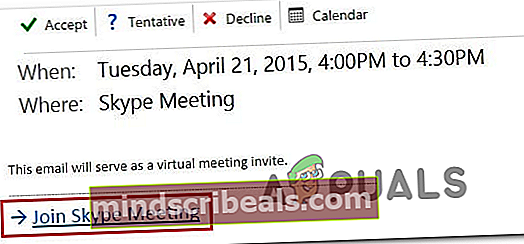
- Tada jūsų naršyklė paragins įdiegti „Skype“ susitikimų programą. Atlikite tai ir palaukite, kol operacija bus baigta.
- Baigę diegti, prisijunkite naudodami savo vardą, kad prisijungtumėte prie „Skype“ susitikimų programa prisijungimo puslapis ir paspauskite Prisijunkite patekti į tiesioginį susitikimą.
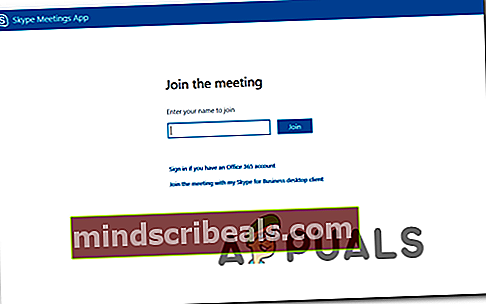
Atsisiųskite „Skype“ verslui programą, skirtą „MacOS“
Jei „Skype“ verslui įskiepis atsisako veikti už jus, galite naudoti „Skype“ verslui atskirą programą kaip perspektyvią alternatyvą. Daugelis vartotojų, prie kurių negalime prisijungti ir rengti „Skype“ susitikimų, pranešė, kad atskira programa leido jiems dalyvauti susitikimuose be problemų.
Atminkite, kad programos nėra „App Store“ parduotuvėje, todėl turėsite ją atsisiųsti rankiniu būdu iš „Microsoft“ tinklalapio naudodami numatytąją naršyklę.
Čia pateikiamas greitas žingsnis po žingsnio „Skype“ verslui programos, skirtos „MacOS“, atsisiuntimas ir įdiegimas:
- Atidarykite „Safari“ arba kitą naršyklę, kuri nustatyta kaip numatytoji, ir pasiekite šią nuorodą (čia). Puslapio viduje spustelėkite Atsisiųskite „Skype“ verslui mygtuką.
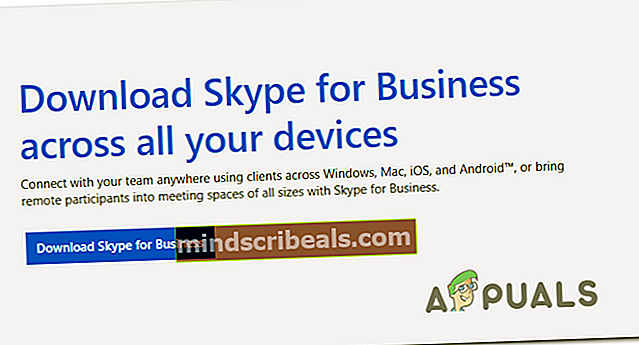
- Tada pasirinkite versiją „Skype“ verslui kad bandote įdiegti ir patvirtinate, kad pradėtumėte atsisiuntimą.
- Kai atsisiuntimas bus baigtas, atidarykite diegimo programą ir vykdykite ekrane rodomus nurodymus, kad užbaigtumėte diegimą.
- Baigę diegti, įdėkite „Skype“ verslui piktogramą į savo doką, kad galėtumėte lengvai pasiekti, tada atidarykite ją įprastai. Jums neturėtų kilti problemų prisijungiant ar rengiant susitikimus naudojant „Skype“ verslui platformą.